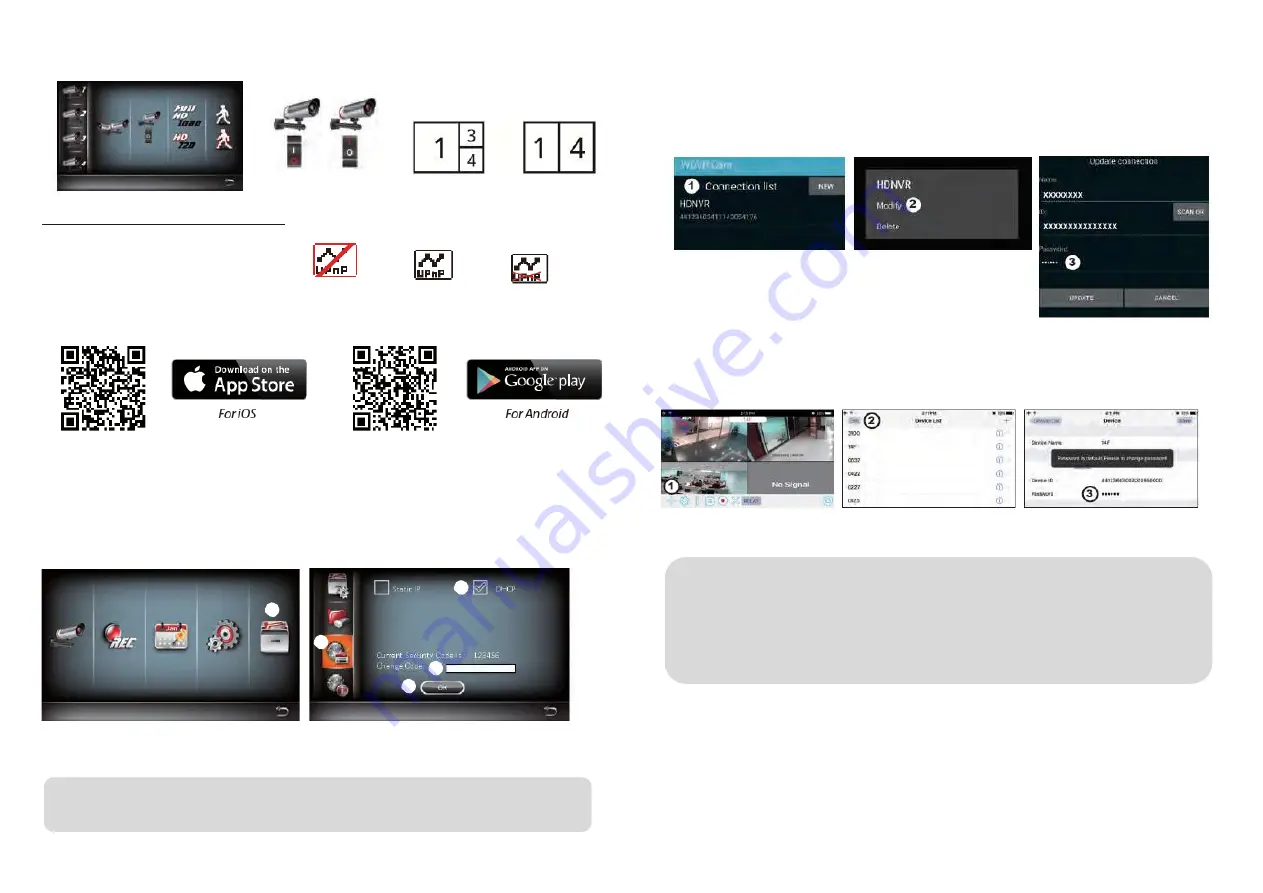
Visión en directo con pantalla dinámica
CONFIGURACIÓN DEL HDNVR
1.
Conecte el dispositivo a su router y asegúrese de que el servicio DHCP y UPnP esté habilitado en la configuración del router.
.2.
Encienda el receptor.
En el modo de Visión en directo, espere hasta que el logotipo cambie a
o .
Esto
significa
que el sistema está listo para la conexión a Internet. El proceso le llevará unos 30 segundos.
3. Descargue e instale la aplicación "WDVR Cam" en su smartphone. Inicie la aplicación.
.
Antes de empezar a añadir un nuevo sistema, debe cambiar la contraseña predeterminada del receptor. NO utilice “123456” como
contraseña. Siga los pasos a continuación:
1. En la sección del menú principal, pulse la configuración de almacenamiento.
2. Pulse los ajustes de red.
3. Haga clic en DHCP y cambie la contraseña
4. Pulse “OK” una vez que haya terminado con la modificación de la contraseña.
5
Añadir nuevo dispositivo
Android: pulse el icono "NEW" (Nuevo) para añadir el nuevo dispositivo. iOS: pulse el icono "+" para añadir el nuevo dispositivo
6.
Capture el código QR situado en la parte trasera del dispositivo o introduzca el ID manualmente.
7
Introduzca la misma contraseña que la del receptor. Asigne un nombre a su dispositivo y luego pulse "Save" (Guardar) para salir.
8.
Por motivos de privacidad, cambie el código de seguridad en la aplicación. Para Android
1. Vaya a la lista de dispositivos.
2. Mantenga pulsado el nombre del dispositivo y el menú aparecerá en el panel. A continuación, pulse “Modify” (Modificar).
3. Pulse “Update” (Actualizar) una vez que haya terminado con la modificación de la contraseña.
Para iOS
1. Pulse el icono ”+” para entrar en la lista de dispositivos.
2. Pulse el botón "Edit" (Editar).
3. Cambie la contraseña predeterminada
9.
Pulse el dispositivo de la lista y, a continuación, pulse "Play" (Reproducir) para conectar. Le llevará unos segundos acceder al vídeo
remoto, dependiendo del entorno de red.
Tap to turn on/off the camera
Turn CH2 off
Turn CH2/CH3 off
Nota:
si no tiene instalada la aplicación de captura de QR en su smartphone, le recomendamos que descargue
e instale la aplicación “Barcode Scanner”
Nota:
HDNVR permite acceder al sistema a 3 usuarios remotos a la vez como máximo. La 4ª conexión se rechazará.
Cuando un usuario local está utilizando el menú de configuración, se denegará temporalmente al usuario
remoto el acceso a HDNVR hasta que el usuario local abandone el menú de configuración.
HDNVR requiere una conexión con un ancho de banda de 1,5 Mbps para recibir la mejor calidad de visualización/
retransmisión. Se recomienda ajustar la resolución y la calidad de la cámara en "Low" (Baja) para obtener una visualización
remota en streaming si el ancho de banda es inferior a 1,5 Mbps
.
















































